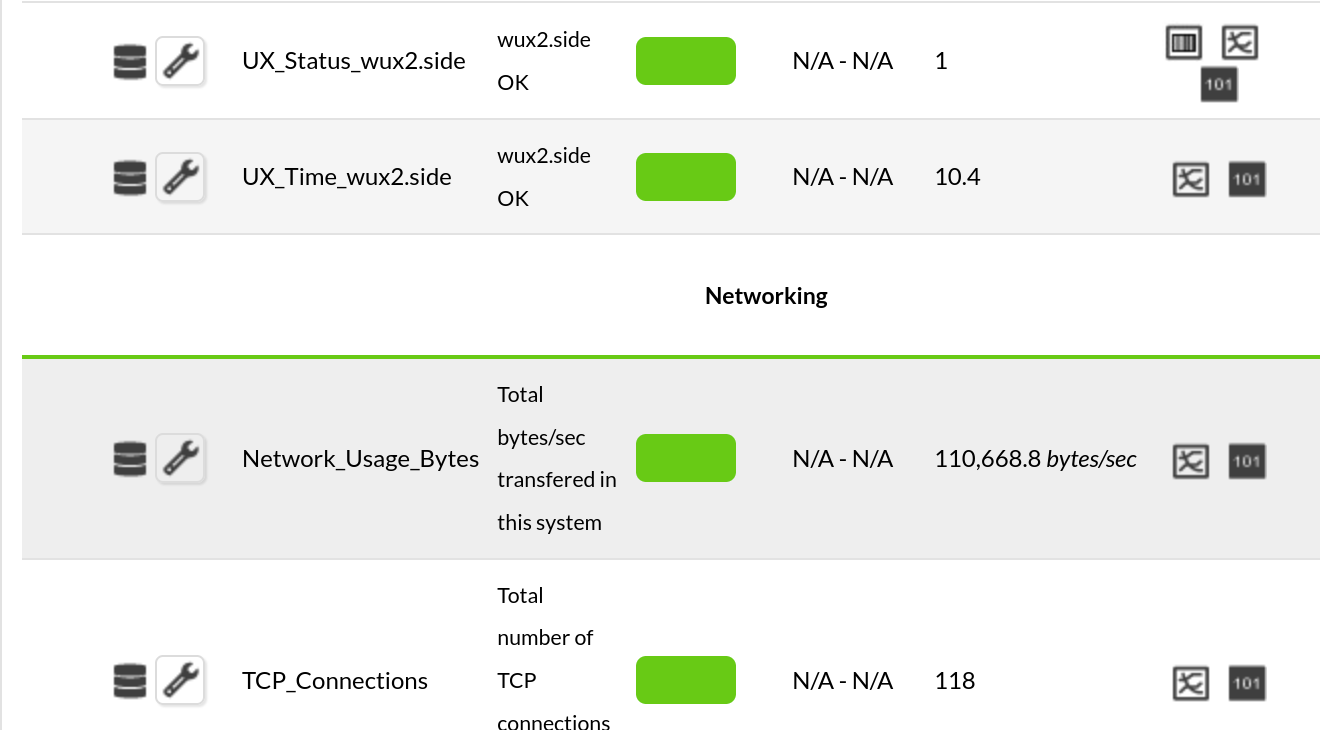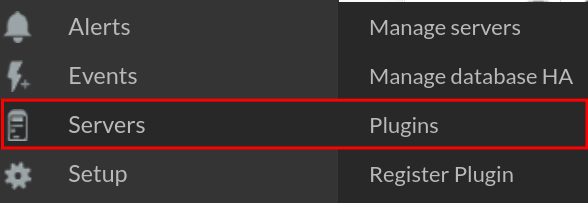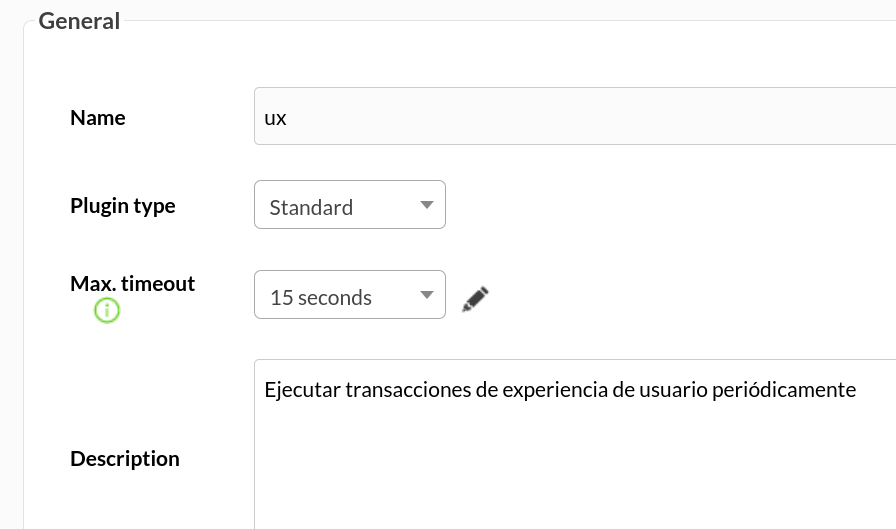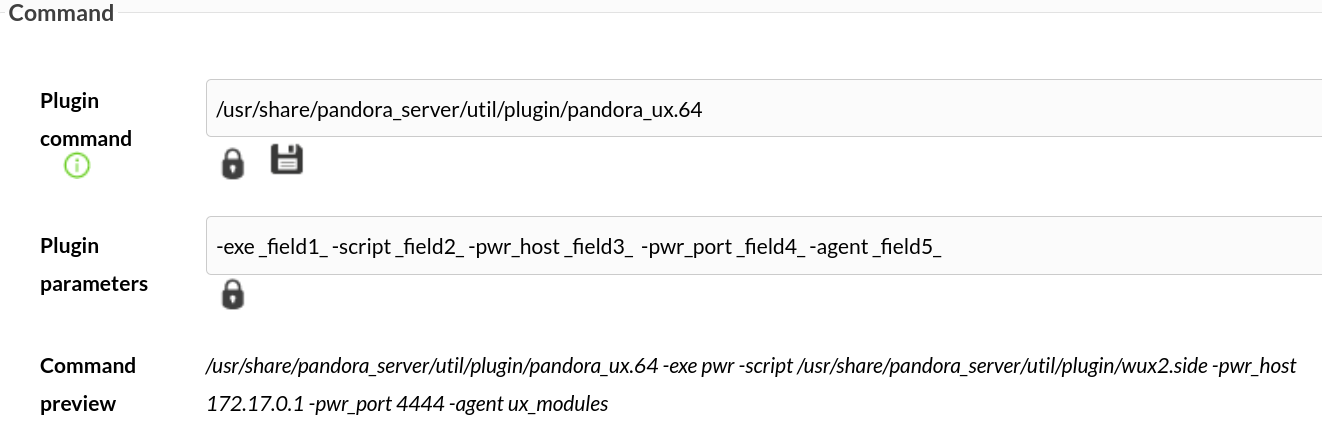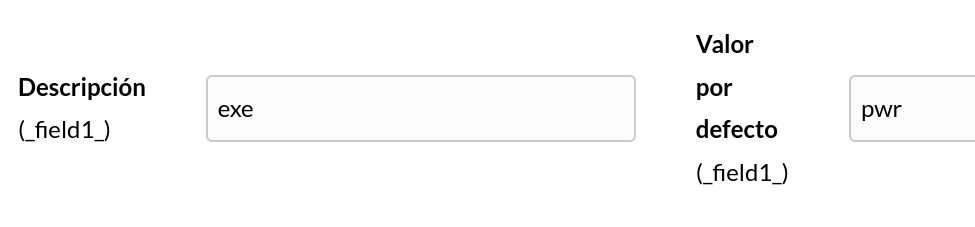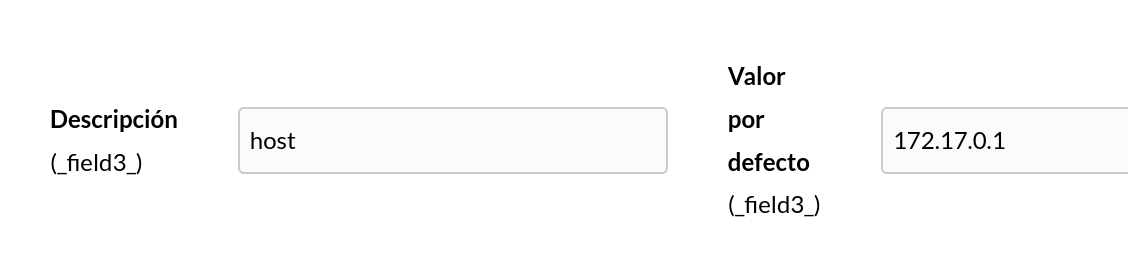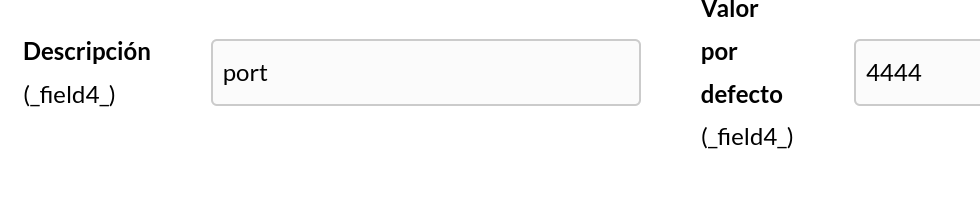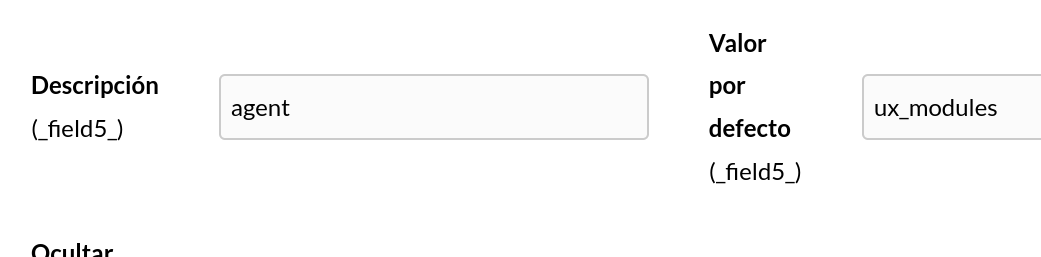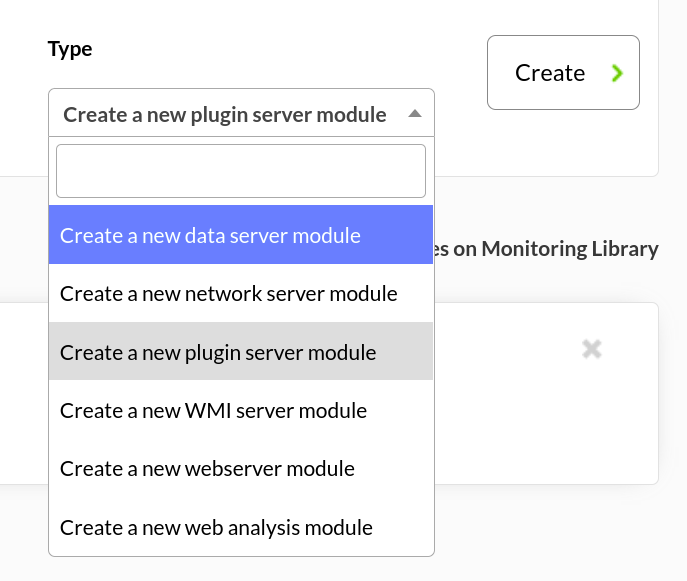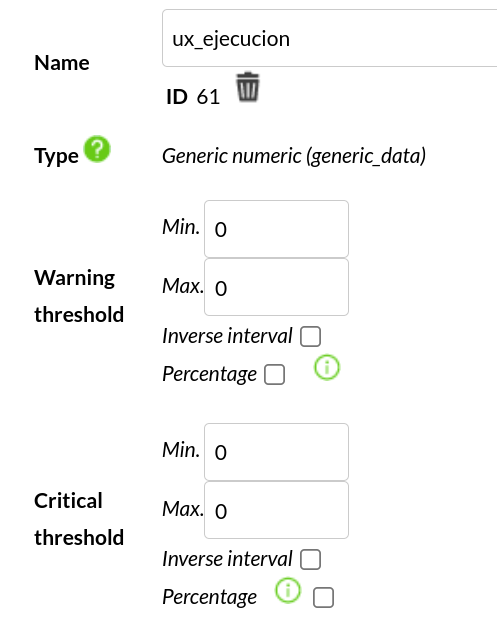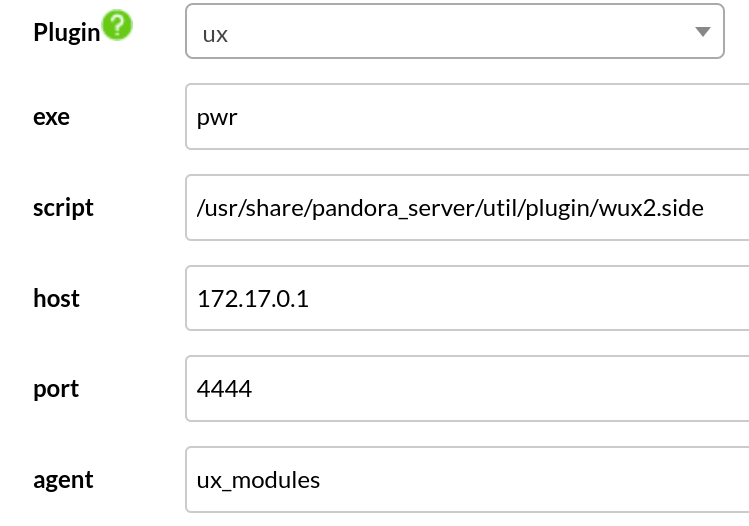Configuración en PandoraFMS
Ejemplo ejecutar el plugin como plugin de agente
Para usar este plugin en modo agente, se debe llamar al plugin con un comando con los parámetros que se estén usando, esto se puede hacer desde el archivo pandora_agent.conf situado en "/etc/pandora". Aunque si esta habilitada la configuración remota se puede hacer desde la consola.
Para llamar al plugin se usará el parámetro module_plugin seguido del comando al final del archivo:
Ejemplo:
module_plugin /pandora_ux.64 -exe pwr -script wux2.side -pwr_port 4444 -pwr_host 172.42.42.1
En el siguiente intervalo que se actualice el agente aparecerán los módulos dentro del agente software en el que lo estamos llamando.
Ejemplo ejecutar el plugin como plugin de servidor
Se debe ir a servidores > plugins:
Pinchar en añadir:
Se le pone el nombre y la descripción que se prefiera:
Abajo en "comando del plugin" se debe introducir la ruta en la que tenemos el plugin de UX. En parámetros del plugin se introducirán todos los que queramos usar para customizar la ejecución del plugin seguido de la macro _field_ que nos permitirá almacenar los valores de estos parámetros más abajo.
* Si se va a usar el plugin como plugin de servidor, se debe usar el parámetro agent, ya que este hace que la ejecución del plugin muestre un valor básico con el que podremos ver el estado de la ejecución en vez de un xml que es lo que usaríamos si queremos usar el plugin en modo agente.
Se le puede añadir una descripción a cada macro para identificarlas seguido de un valor.
Macro _field1_
Macro _field2_
Macro _field3_
Macro _field4_
Macro _field5_
Una vez hecho esto se puede ver en la vista previa del comando este, y ejecutándolo por terminal se puede ver si los datos introducidos son correctos.
Si se introduce por terminal debería mostrar un 1 si todo ha ido correcto con la transacción.
Una vez realizados estos pasos y configurado el plugin al antojo del usuario, se debe crear un módulo, que mostrará el estado de la ejecución del plugin, para ello es requerido ir a un agente y crear un nuevo módulo de servidor de complementos.
Se le pondrá al módulo el nombre que queramos.
Y en la etiqueta de plugin se seleccionará el que se acaba de crear, se puede ver como aparecen los parámetros que hemos metido por las macros abajo.
Una vez hecho esto se debe crear el módulo y aparecerá en la vista de módulos con 1 si la ejecución del plugin no esta teniendo problemas.
Se puede ver que se ha creado un agente con el nombre que se le puso por parámetro.
Y dentro de este se pueden ver los módulos con el estado de la transacción.